كيفية إخفاء صفحة تسجيل الدخول إلى ووردبريس (2023)
نشرت: 2022-12-20هل تريد تأمين صفحة تسجيل الدخول إلى WordPress الخاصة بك من المتسللين؟
WordPress هو منشئ مواقع الويب الأكثر شهرة في جميع أنحاء العالم. يصبح أحيانًا الهدف الرئيسي لمجرمي الإنترنت. وبالتالي ، فإن الحوادث الأمنية التي تستهدف مواقع WordPress منتشرة.
لحسن الحظ ، هناك العديد من الطرق التي يمكنك استخدامها لتأمين موقع WordPress الخاص بك والحفاظ على أمان بياناتك. من الأفضل تغيير عنوان URL الافتراضي لصفحة تسجيل الدخول إلى WordPress إلى شيء تعرفه أنت فقط. سيساعدك هذا في إخفاء صفحة تسجيل الدخول إلى WordPress لمنع الاختراقات المستهدفة وهجمات القوة الغاشمة الآلية.
في هذه المقالة ، سنوضح لك كيفية إخفاء صفحة تسجيل الدخول الخاصة بك من المتسللين. لذلك ، دون الكثير من اللغط ، فلنبدأ!
ما هي صفحة تسجيل الدخول إلى WordPress؟
صفحة تسجيل الدخول إلى WordPress هي الباب بينك وبين لوحة تحكم مسؤول موقع الويب الخاص بك. عندما تزور صفحة تسجيل الدخول إلى WordPress لأول مرة ، سترى نموذج تسجيل الدخول ، والذي يبدو كالتالي:
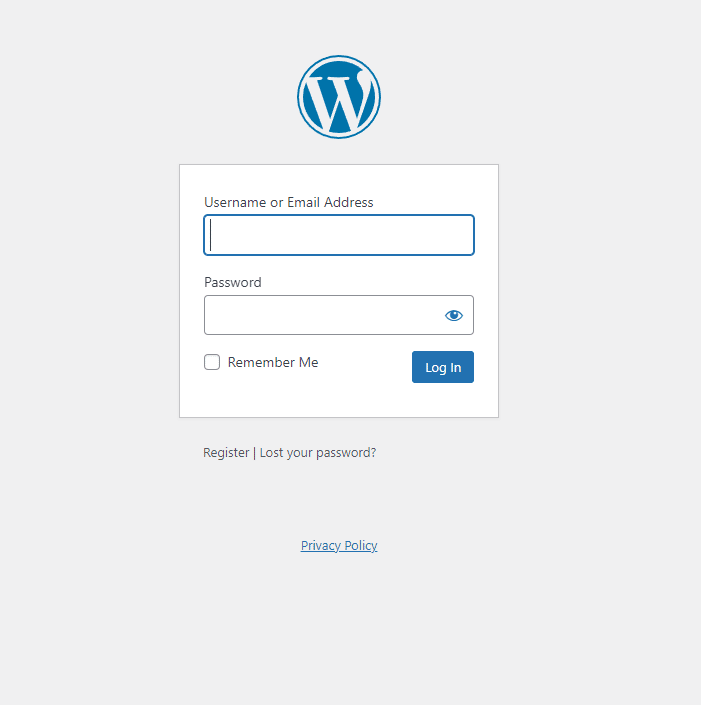
يمكنك رؤية نموذج تسجيل الدخول يحتوي على اسم مستخدم أو حقول البريد الإلكتروني وكلمة المرور. ستحتاج إلى ملء الحقول التالية للتحكم الكامل في منطقة الإدارة لموقع WordPress الخاص بك.
بشكل افتراضي ، لا يضع WordPress أي قيود على عدد محاولات المستخدم لتسجيل الدخول إلى موقع ويب. لسوء الحظ ، هذا يعني أن المتسللين يمكنهم شق طريقهم بوحشية إلى موقع الويب الخاص بك.
يمكنك إغلاق هذه الثغرة عن طريق تثبيت أفضل مكون إضافي لتسجيل الدخول إلى WordPress والذي يحد من عدد محاولات تسجيل الدخول. إنها أفضل طريقة لتحسين أمان تسجيل الدخول إلى WordPress. تراقب هذه المكونات الإضافية صفحة تسجيل الدخول وتعيد توجيه المستخدم عندما يفشل عدة مرات (عادة ثلاث أو خمس محاولات).
لماذا يجب عليك إخفاء / إعادة تسمية صفحة تسجيل الدخول إلى WordPress ، على أي حال؟
بشكل افتراضي ، تحتوي جميع مواقع WordPress على بنية عنوان URL متطابقة لصفحة تسجيل الدخول الخاصة بها ، مثل / wp-admin / أو wp-login.php.
ليس من السهل عليك فقط الوصول إلى تسجيل دخول المسؤول لموقع WordPress الخاص بك ولكن للمتسللين أيضًا. كل ما يحتاجون إليه هو كتابة www.exampledomain.com وإضافة / wp-admin أو /wp-login.php بعد ذلك ، وهم موجودون هناك مباشرةً على صفحة تسجيل الدخول الخاصة بك.
الآن ، يواصل المتسللون ممارسة لعبة تخمين التجربة والخطأ للسيطرة الكاملة على الواجهة الخلفية لموقع WordPress الخاص بك. ما هي لعبة التخمين التجريبية والخطأ ، تسأل؟ الإجابة بسيطة جدًا ، اسم المستخدم وكلمة المرور لصفحة تسجيل الدخول الخاصة بك.
غالبًا ما تنفذ برامج الروبوت أو البرامج النصية هذه الهجمات لتسهيل الأمور (على سبيل المثال ، قد يستغرق الأمر وقتًا طويلاً للوصول إلى موقع ويب إذا حاول المتسلل ذلك يدويًا) ؛ عادة ما يتم توجيه هذا الهجوم إلى صفحات تسجيل الدخول إلى موقع الويب.
يستخدم المتسللون برامج الروبوت والبرامج النصية الآلية لتجربة مئات من مجموعات أسماء المستخدمين وكلمات المرور في غضون ساعة. نظرًا لأن WordPress لا يحتوي على إمكانيات تحديد معدل تسجيل الدخول ، فإن صفحة تسجيل الدخول غير المحمية تعد هدفًا سهلاً لهذه البرامج النصية. إن تخمين مجموعات كلمات المرور لموقع الويب الخاص بك ليس بالأمر السهل. إخفاء صفحة تسجيل الدخول الخاصة بك؟ فشل المتسللون في الوصول إلى صفحة تسجيل الدخول الخاصة بك. لذا ، ماذا تحتاج أيضًا؟
كيفية إخفاء صفحة تسجيل الدخول إلى WordPress
الطريقة الأسرع والأفضل لإخفاء / إعادة تسمية صفحة تسجيل الدخول إلى WordPress (URL) هي استخدام مكون إضافي. العديد من الإضافات المجانية والمميزة لإخفاء تسجيل الدخول في WordPress هي الأفضل بين غير المطورين ، بما في ذلك:
- اضغط على إخفاء الوظيفة الإضافية لتسجيل الدخول
- WPS إخفاء تسجيل الدخول
يمكنك استخدام أي مكون إضافي لإخفاء تسجيل الدخول في WordPress لإخفاء / إعادة تسمية صفحة تسجيل الدخول الافتراضية لـ WordPress (عنوان URL). هنا ، سنستخدم الوظيفة الإضافية إخفاء تسجيل الدخول الخاصة ببرنامج LoginPress.
ما عليك سوى تثبيت وتفعيل المكون الإضافي LoginPress المميز. بمجرد الانتهاء من ذلك ، يمكنك إخفاء / إعادة تسمية سبيكة صفحة تسجيل الدخول باستخدام LoginPress Hide Login Add-on.
إخفاء صفحة تسجيل الدخول باستخدام تسجيل الدخول ، اضغط إخفاء الوظيفة الإضافية لتسجيل الدخول
الخطوة 1: تفعيل إخفاء الوظيفة الإضافية لتسجيل الدخول
أولاً ، انتقل إلى الشريط الجانبي الأيسر من لوحة تحكم مسؤول WordPress وانتقل إلى LoginPress> Add-Ons.
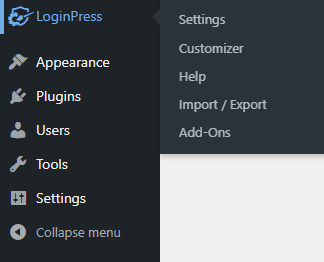
بعد ذلك ، تحتاج إلى العثور على Hide Login Add-On و Toggle On على الزر لتنشيط Hide Login Add-on.

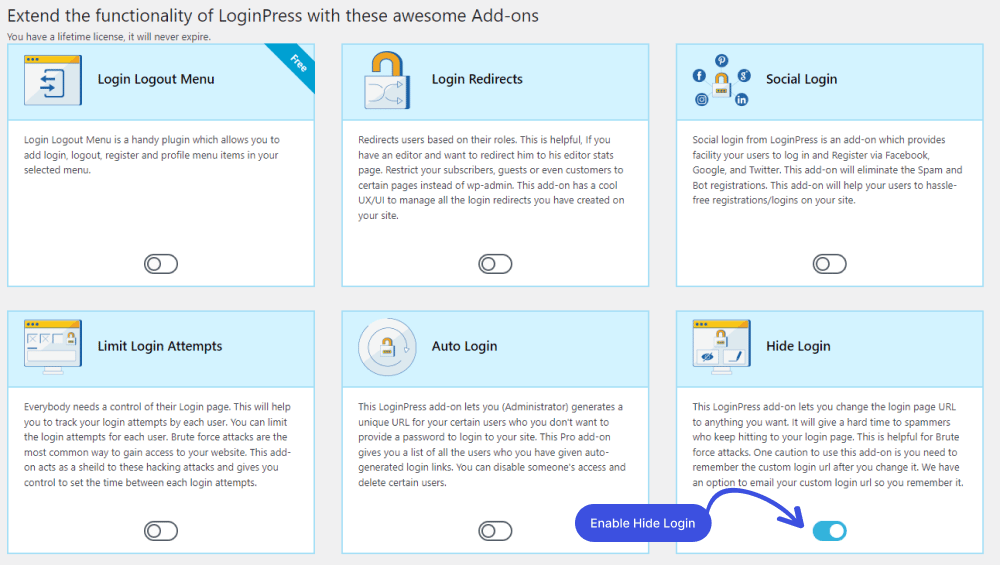
الخطوة 2: اذهب إلى إخفاء تسجيل الدخول
عندما تقوم بتنشيط LoginPress Hide Login Add-on ، فأنت جاهز لإعادة تسمية / إخفاء عنوان URL الافتراضي لصفحة تسجيل الدخول إلى WordPress.
لهذا الغرض ، انتقل إلى الشريط الجانبي الأيسر من لوحة تحكم المسؤول مرة أخرى. انتقل إلى LoginPress وانقر فوق خيار الإعدادات.
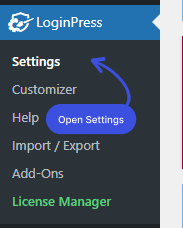
يمكنك رؤية علامة التبويب إخفاء تسجيل الدخول بجوار علامة التبويب الإعدادات.
تذكر: عندما تقوم بتنشيط أي من الوظائف الإضافية الخاصة بـ LoginPress ، ستتم إضافتها بجوار علامة التبويب "الإعدادات" مباشرةً.
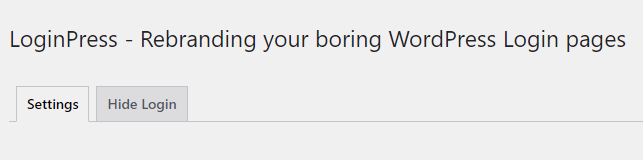
الآن بعد أن أصبحت في علامة التبويب إخفاء تسجيل الدخول ، أنت تقريبًا هناك لتخصيص عنوان URL الافتراضي لصفحة تسجيل الدخول إلى WordPress.
الخطوة 2: تخصيص عنوان URL الافتراضي لصفحة تسجيل الدخول
ستجد حقل إعادة تسمية تسجيل الدخول Slug ضمن علامة التبويب إخفاء تسجيل الدخول. لديك خياران هنا إما لكتابة أي ارتباط ثابت لتسجيل الدخول بنفسك أو إنشاء سبيكة عشوائية معقدة ببساطة عن طريق النقر فوق إنشاء سبيكة (بشكل عشوائي).
بهذه الطريقة ، يمكنك بسهولة إخفاء / إعادة تسمية عنوان URL الافتراضي لصفحة تسجيل الدخول ، مثل / wp-admin أو /wp-login.php ، لأي شيء مشترك.
عند الانتهاء ، انقر فوق الزر حفظ.
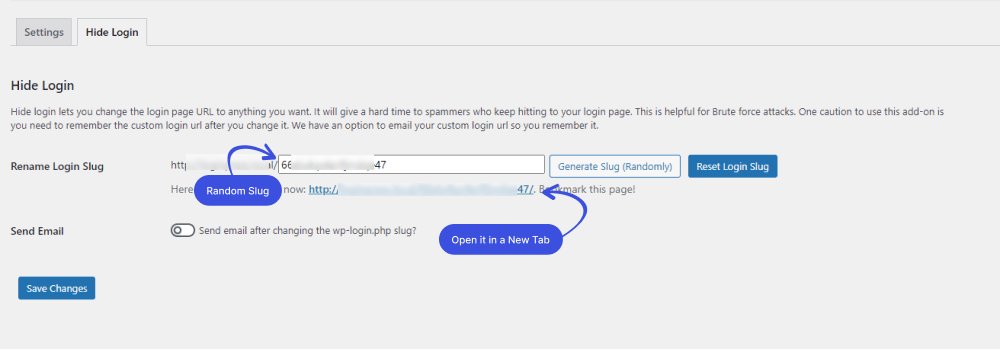
الخطوة 3: جرب عنوان URL لصفحة تسجيل دخول جديدة
تم تغيير عنوان URL الافتراضي لتسجيل الدخول إلى WordPress. لا داعي للقلق بشأن الاختراقات المستهدفة وهجمات القوة الغاشمة الآلية بعد الآن.
كله تمام! حان الوقت لمحاولة تسجيل الدخول إلى موقع WordPress الخاص بك باستخدام الرابط الذي تم إنشاؤه حديثًا لمعرفة ما إذا كان يعمل بشكل جيد.
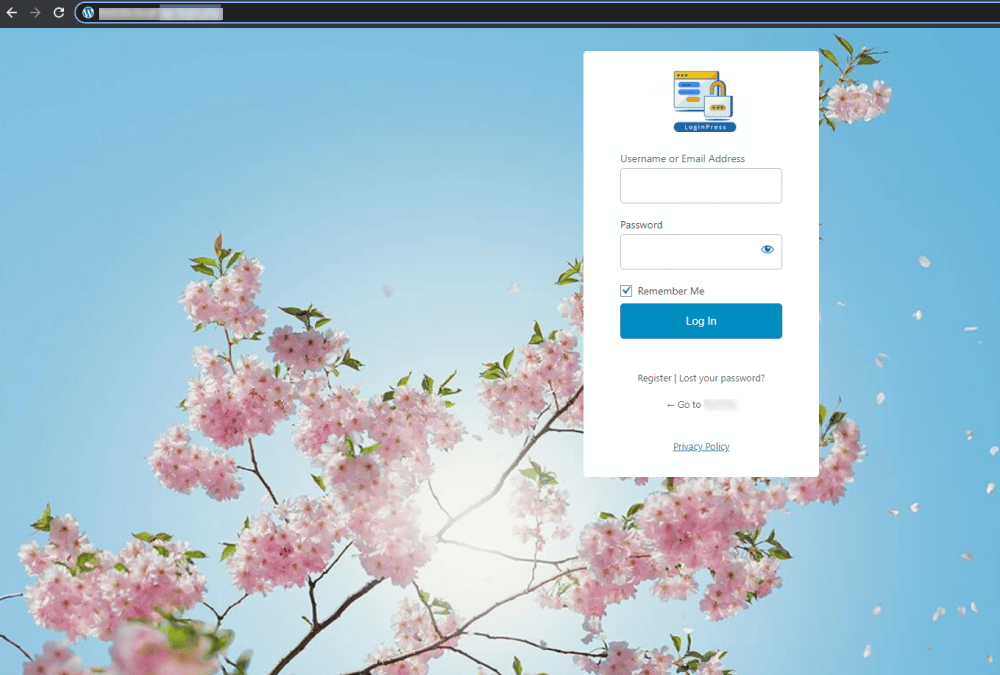
ماذا حدث لعنوان URL الافتراضي؟
قد تتساءل عما حدث لعنوان URL لصفحة تسجيل الدخول الافتراضية إلى WordPress ، أليس كذلك؟ على الرغم من أن صفحة تسجيل الدخول الخاصة بك لا تزال موجودة ، فإن عنوان URL ليس كذلك.
إذا حاول شخص ما الآن الانتقال إلى عنوان URL الافتراضي لصفحة تسجيل الدخول إلى WordPress ، فسيتم إعادة توجيه هذا المستخدم تلقائيًا إلى صفحة 404. نظرًا لعدم وجود صفحة تسجيل الدخول الافتراضية ، يتم تأمين صفحة تسجيل الدخول إلى WordPress الخاصة بك ضد هجمات القوة الغاشمة.
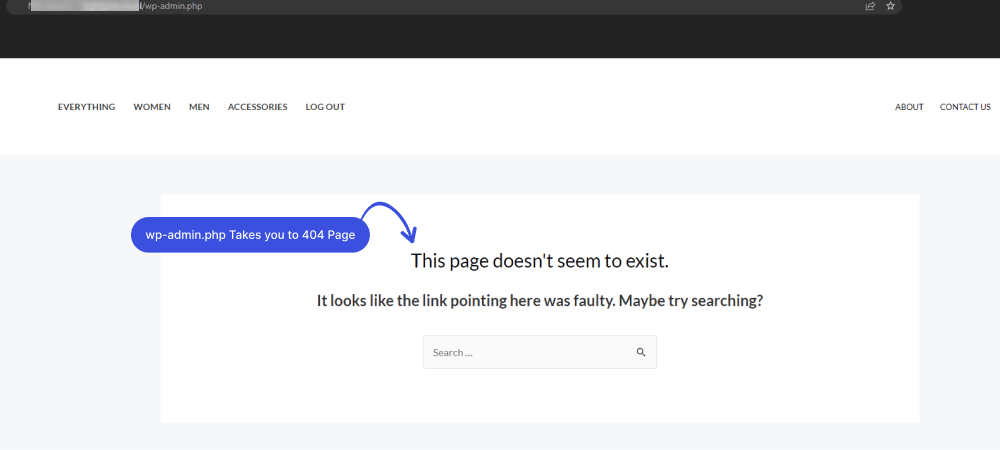
افكار اخيرة
الآن بعد أن عرفت سبب أهمية تغيير عنوان URL الافتراضي لصفحة تسجيل الدخول إلى WordPress. يساعد في تأمين موقع WordPress الخاص بك ضد الجرائم الإلكترونية.
على الرغم من وجود طريقتين لتغيير / إعادة تسمية / إخفاء عنوان URL لصفحة تسجيل الدخول إلى WordPress ، عبر المكون الإضافي والرمز. لقد أوضحنا مدى سهولة إخفاء / إعادة تسمية صفحة تسجيل الدخول إلى WordPress الخاصة بك (URL) باستخدام الوظيفة الإضافية إخفاء تسجيل الدخول الخاصة ببرنامج LoginPress.
الآن جرب هذا ، وأخبرنا كم ساعدتك.
يرجى السؤال عما إذا كنت في حيرة من أمرك بشأن تسجيل الدخول ، اضغط إخفاء الوظيفة الإضافية لتسجيل الدخول في قسم التعليقات أدناه!
